Как настроить кнопку действия на iPhone 15 Pro
На iPhone 15 Pro и iPhone 15 Pro Max появилась новая кнопка действия, которая заменяет переключатель звонка. По умолчанию вы можете долго нажимать кнопку «Действие», чтобы отключить звук вызовов, но она делает гораздо больше. Для кнопки «Действие» на iPhone 15 Pro Max есть специальное меню настроек, которое позволяет вам делать все: от активации режима фокусировки и запуска камеры до поворота. на фонарике и запустите приложение Voice Memo. Apple даже дает вам возможность в некоторых приложениях настроить определенный ярлык. Так, например, долгим нажатием можно открыть прямо переднюю камеру в приложении «Камера», а затем снова воспользоваться кнопкой «Действие», чтобы сделать селфи. Кроме того, с помощью приложения «Ярлыки» вы можете открыть любое приложение и настроить тысячи очень конкретных действий, таких как отправка текстовых сообщений определенному контакту. Вот краткий обзор того, что может делать кнопка «Действие» и как вы можете настроить кнопку «Действие».
Что можно сделать с помощью кнопки действия на iPhone 15 Pro
- Беззвучный режим: переключение между режимами «Без звука» и «Звонок» для звонков и оповещений.
- Фокус: включите «Фокус», чтобы отключить уведомления и отфильтровать отвлекающие факторы. Выберите «Личный», «Не беспокоить» и «Работа».
- Камера: включите камеру, чтобы быстро запечатлеть момент. В раскрывающемся меню вы также можете выбрать «Селфи», «Видео», «Портрет» и «Портретное селфи».
- Фонарик: включите дополнительный свет, когда он вам понадобится.
- Голосовые заметки: записывайте личные заметки, музыкальные идеи и многое другое.
- Лупа: превратите свой телефон в увеличительное стекло.
- Ярлык: откройте приложение или запустите любимый ярлык.
- Специальные возможности. Быстро используйте специальные возможности, например «Классическое инвертирование» или «Увеличение контрастности».
Как настроить кнопку «Действие»
1. Откройте приложение «Настройки».
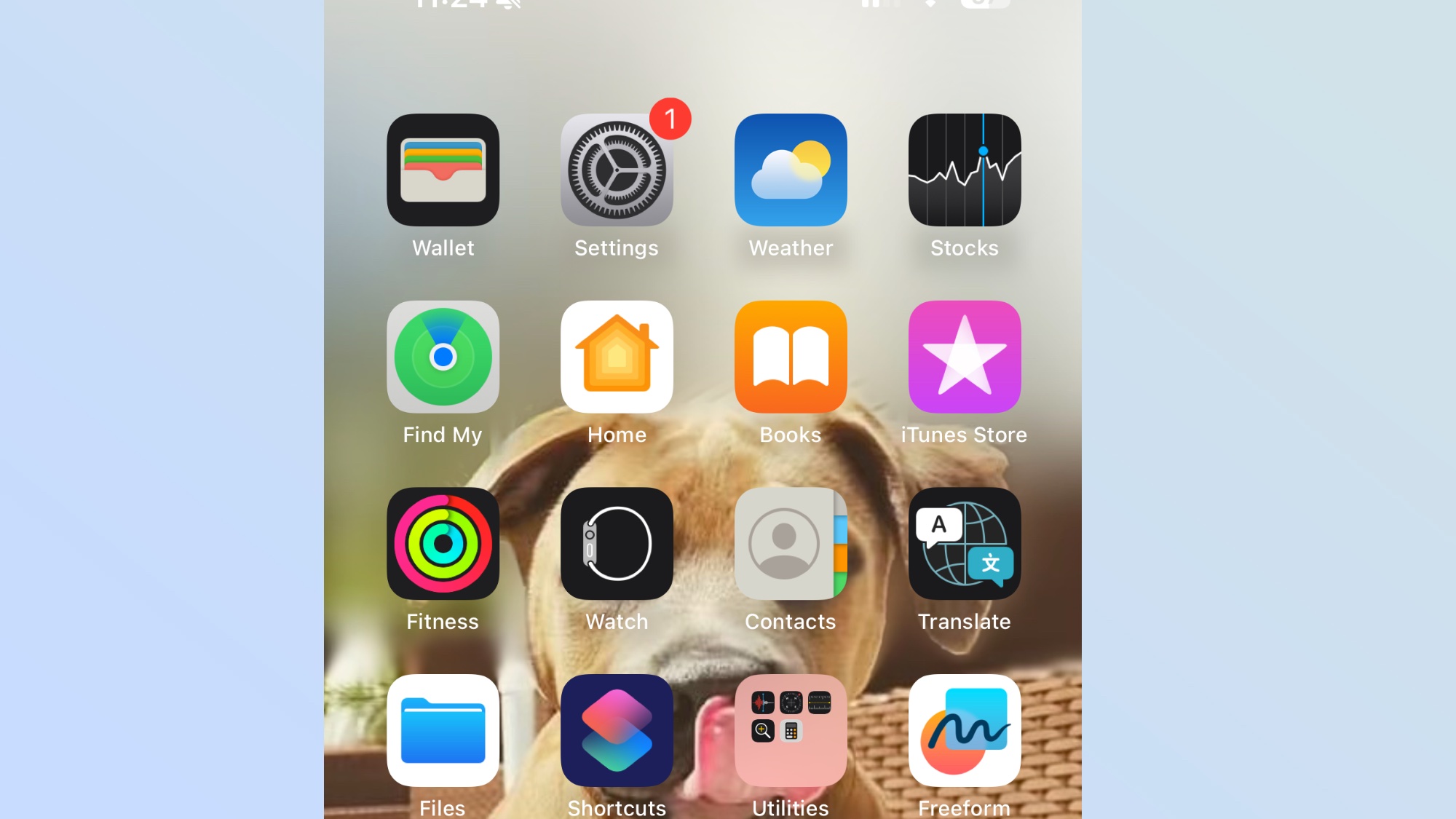
(Изображение: © Future) Запустите приложение «Настройки» на своем iPhone.
2. Откройте меню настроек кнопки действия.
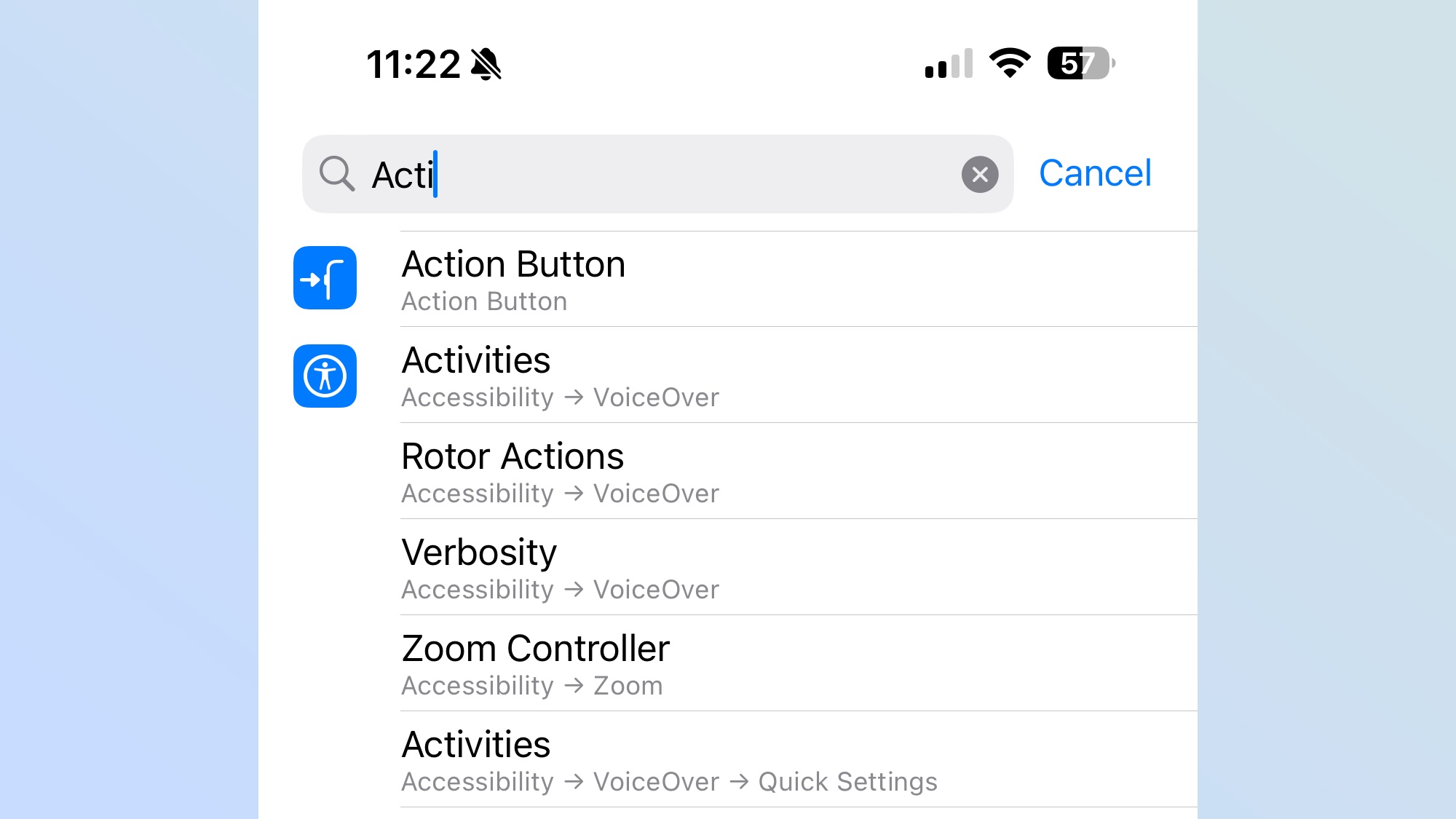
(Изображение: © Future) Чтобы открыть меню «Кнопка действия», просто начните вводить «Кнопка действия» в поле поиска в верхней части «Настройки», а затем выберите кнопку «Действие» из появившегося списка результатов.
3. Прокрутите меню настроек кнопки действия.

(Изображение: © Future) Опцией по умолчанию в меню настроек действий является «Беззвучный режим». Чтобы увидеть другие варианты, просто проведите пальцем справа налево и выберите ярлык, который вы хотите сопоставить с кнопкой «Действие».
4. Настройте параметры кнопки действия.
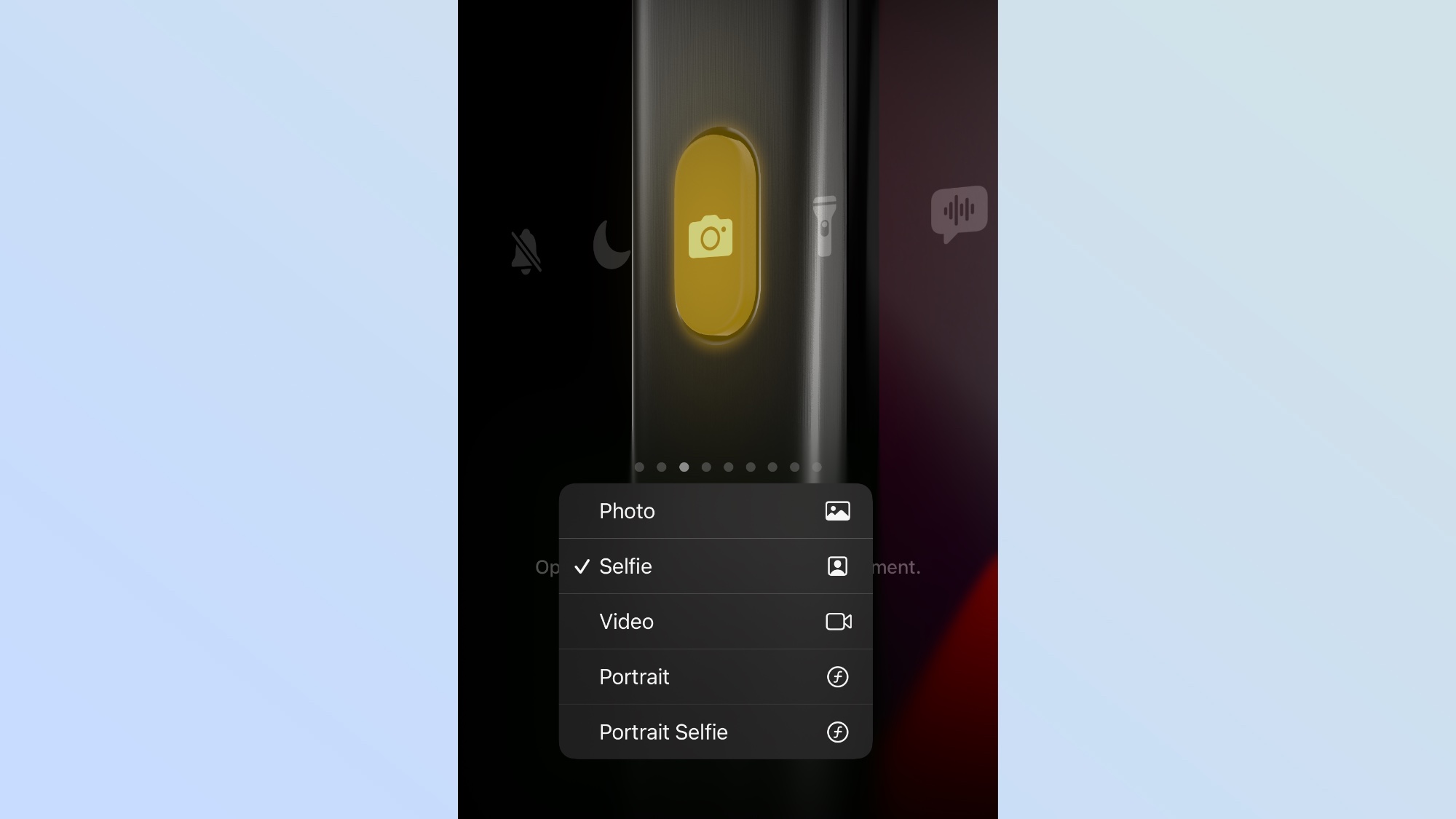
(Изображение: © Future) Определенные варианты кнопок действий позволят вам установить определенные ярлыки. Найдите раскрывающееся меню, например, с опцией «Камера». Нажмите там, где написано «Фото» со стрелками, направленными вверх и вниз, и выберите вариант, например «Селфи».
Как настроить кнопку действия с помощью ярлыков
И iPhone 15 Pro, и Pro Max позволяют создавать определенные ярлыки кнопок действий с помощью специального приложения «Ярлыки» от Apple. Наш совет — сначала создайте несколько ярлыков, которые вы, возможно, захотите использовать в этом приложении, но это самый простой способ настроить все.
1. Выберите опцию «Ярлыки».
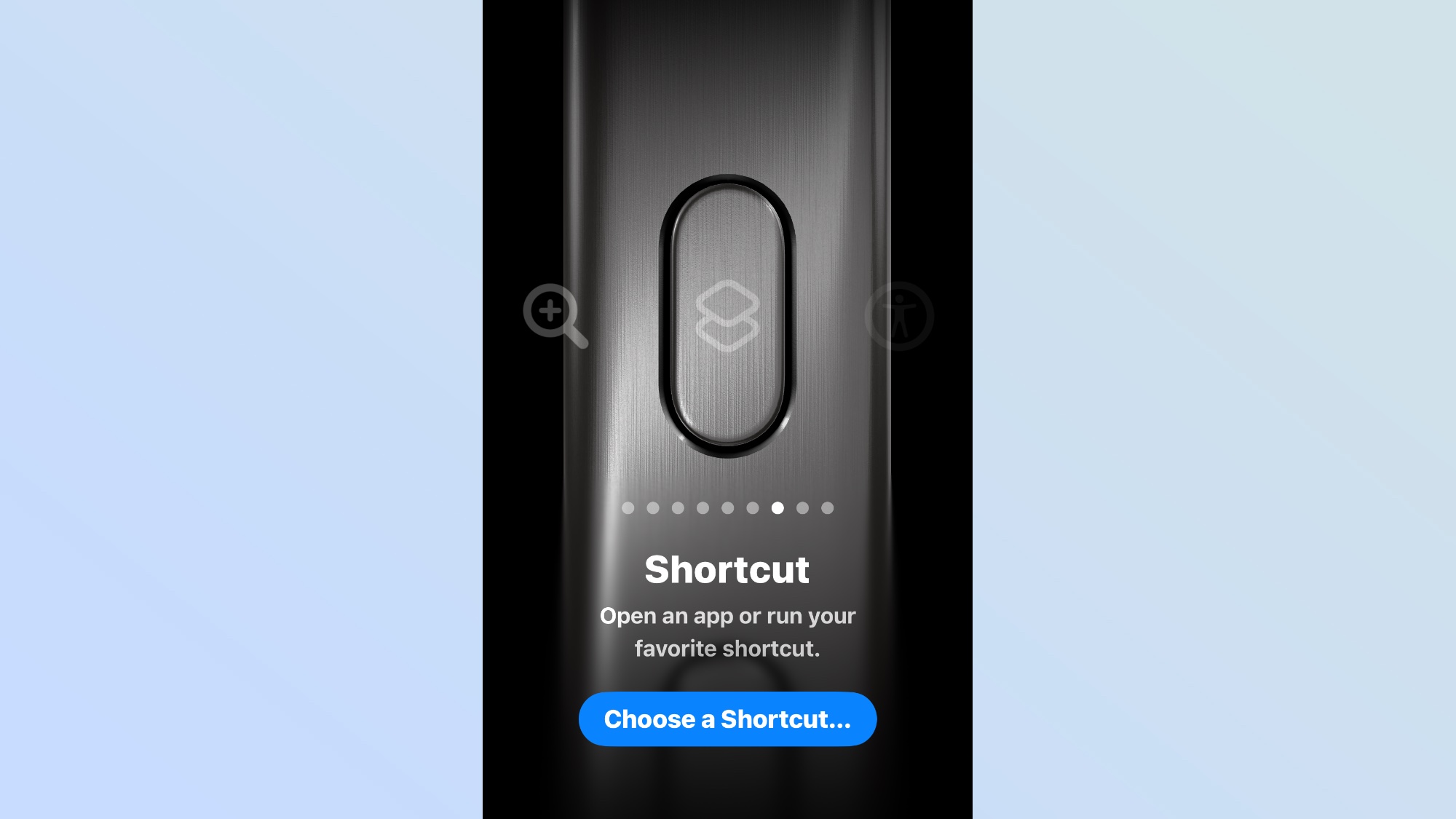
(Изображение: © Future) Начните с пролистывания до пункта «Ярлыки» в меню настроек кнопок действий и нажмите «Выбрать ярлык».
2. Выберите ярлык, который хотите запустить.
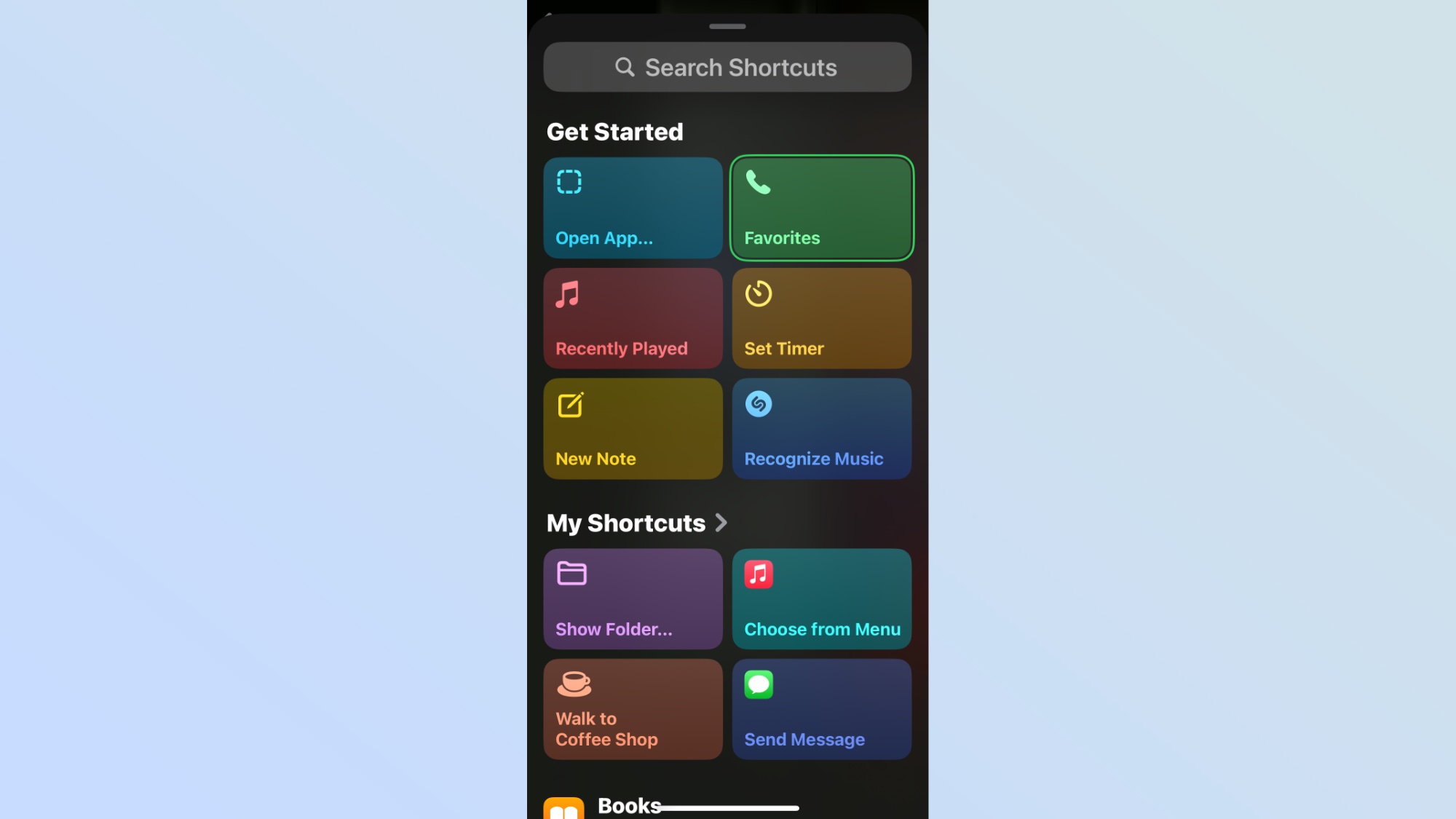
(Изображение: © Future) В меню «Ярлыки» выберите ярлык, который вы хотите использовать. В этом примере мы откроем конкретное приложение. Но есть много других вариантов.
3. Выберите «Открыть приложение».
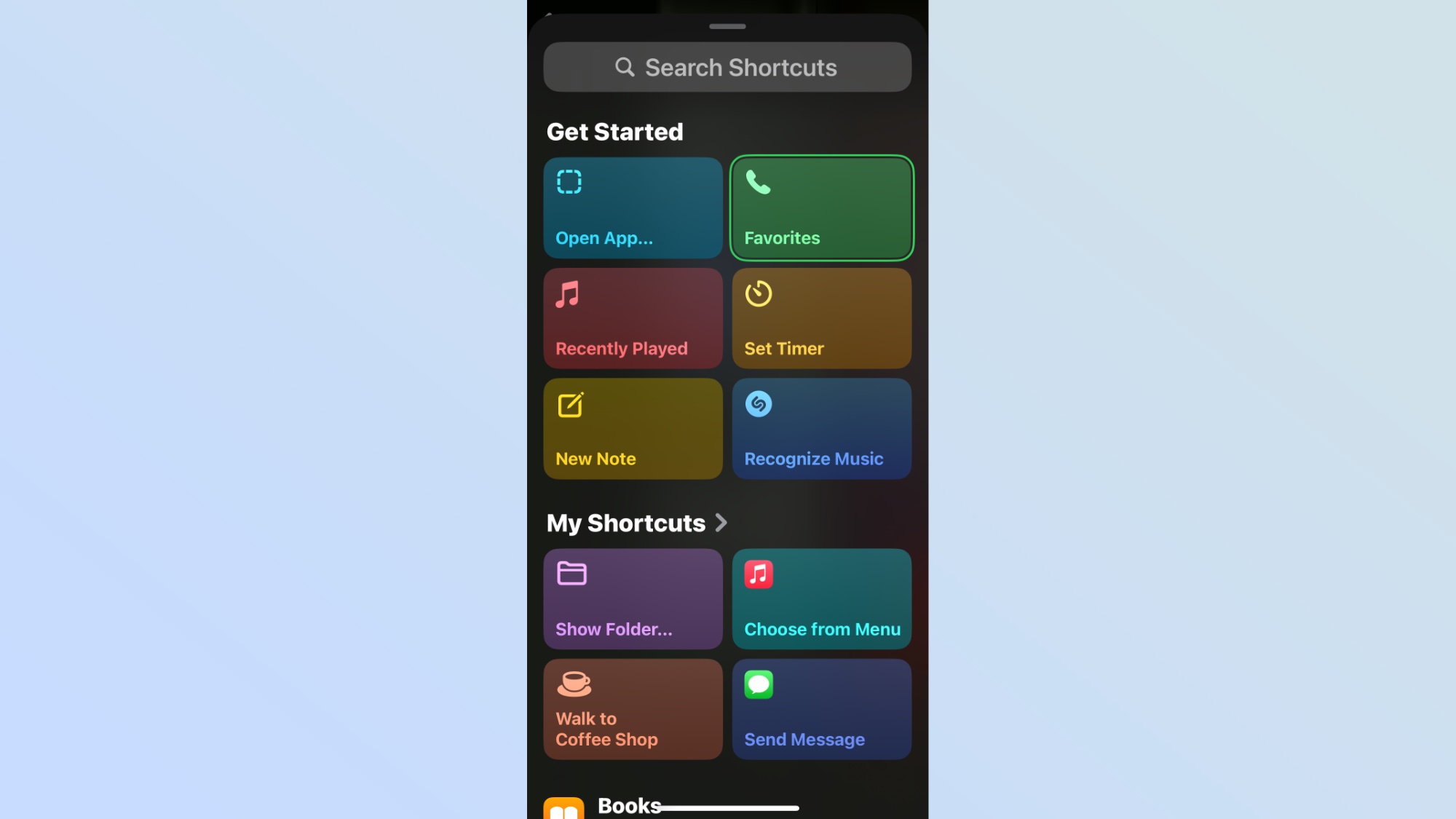
(Изображение: © Future) В правом верхнем углу коснитесь параметра «Открыть приложение».
4. Выберите нужное приложение.
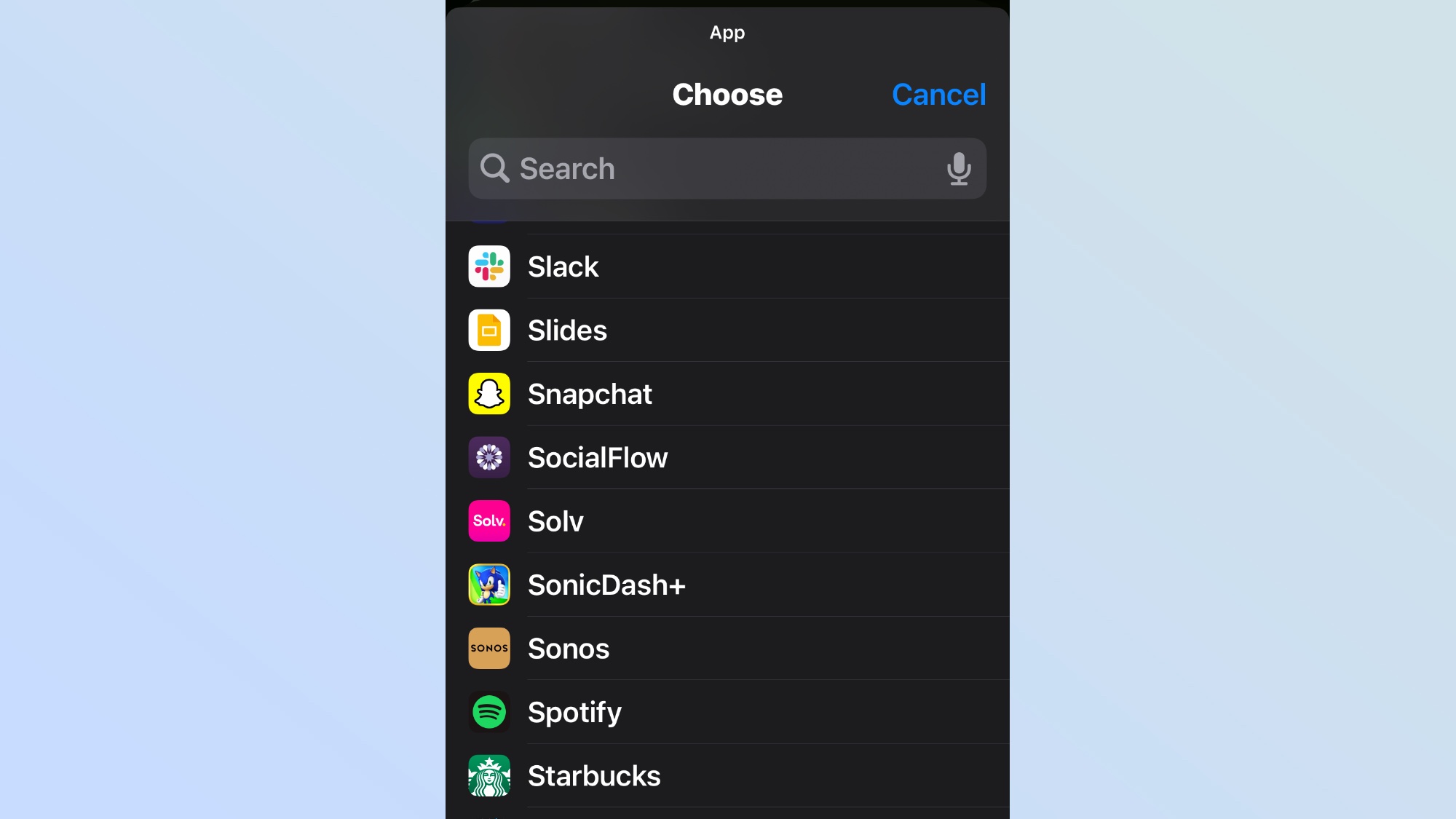
(Изображение: © Future) Теперь прокрутите вниз или найдите приложение, которое вы хотите сопоставить с кнопкой «Действие». В данном случае мы выберем Slack. Теперь просто выйдите из меню, и в любой момент, когда вы захотите запустить любимое приложение, вы можете просто нажать и удерживать кнопку «Действие». Дополнительные советы по iPhone можно найти в нашем обзоре iOS 17, где описаны все новые функции вашего iPhone, а также в нашем обзоре 11 скрытых функций iOS 17, о которых вы, вероятно, не знали. Следите за обновлениями, чтобы узнать больше советов по iPhone 15 Pro и iPhone 15 Pro Max. Лучшие на сегодня предложения Apple iPhone 15 Pro и Apple iPhone 15 Pro Max






